日志
openstack【juno】入门 【cinder篇】二十一:安装配置块存储节点(cinder)
热度 1
原文:
1.如何让Linux新增硬盘生效被openstak cinder使用?
2.对于任何一个新增的openstack节点,如果不安装openstack包,是否可以?
3.如何验证创建的volume是否有效?
接上篇:openstack【juno】入门 【cinder篇】二十:cinder介绍及安装配置【控制节点】
准备
这一部分描述怎么样安装配置cinder,为了简单起见,这个配置引用了空的本地存储设备 /dev/sdb的存储节点。它包含一个分区表和一个分区/dev/sdb1 暂满整个设备。这个规定使用LVM驱动的逻辑卷。通过 iSCSI提供给实例。按照下面说明,做一些改动。
安装openstack包
- apt-get install ubuntu-cloud-keyring
- echo "deb http://ubuntu-cloud.archive.canonical.com/ubuntu" \
- "trusty-updates/juno main" > /etc/apt/sources.list.d/cloudarchive-juno.list
更新源
- apt-get update && apt-get dist-upgrade
###################################
1.配置管理网络网卡
IP address: 10.0.0.41
- sudo nano /etc/network/interfaces
这里配置如下:
- auto eth0
- iface eth0 inet static
- address 10.0.0.41
- netmask 255.255.255.0
- gateway 10.0.0.2
- dns-nameservers 8.8.8.8
2.修改hosts为block
- sudo nano /etc/hosts
- 127.0.0.1 localhost
- #127.0.1.1 ubuntu
- 10.0.0.41 block
3.修改hostname
- sudo nano /etc/hostname
- block
4.重启
修改完毕,重启
- sudo reboot
5.安装NTP
- apt-get install ntp
修改配置文件
- sudo nano /etc/ntp.conf
- server controller iburst
其他server注释掉
删除ntp.conf.dhcp
为防止ntp.conf.dhcp文件存在,执行下面命令
- rm /var/lib/ntp/ntp.conf.dhcp
重启NTP
- service ntp restart
查看
- ntpq -c peers

6.安装LVM 包
创建物理卷/dev/sdb1
- pvcreate /dev/sdb1

这里如果遇到Device /dev/sdb1 not found (or ignored by filtering)?,查看
openstack【juno】入门 【cinder外篇】Device /dev/sdb1 not found (or ignored byfiltering)
需要补充的知识:
openstack存储基础1:浅谈Linux磁盘存储管理
openstack存储基础2:Linux LVM硬盘管理及LVM扩容
当然上面你也可以使用其它device。
7.创建LVM 卷组cinder-volumes
- vgcreate cinder-volumes /dev/sdb1

存储节点服务在卷组里创建逻辑卷
8.lvm扫描修改
只有实例才能访问块存储卷,底层操作系统管理关于卷的管理设备,默认LVM 卷扫描工具会为块存储扫描 /dev目录。如果租户使用lvm,扫描工具会检测这些卷和缓存他们,这会造成各种各样的问题,必须重新配置lvm扫描设备。
编辑 /etc/lvm/lvm.conf文件完成下面内容
- sudo nano /etc/lvm/lvm.conf
a.在devices 部分,添加一个筛选器接受/dev/sdb设备并拒绝所有其他设备:
- devices {
- ...
- filter = [ "a/sdb/", "r/.*/"]
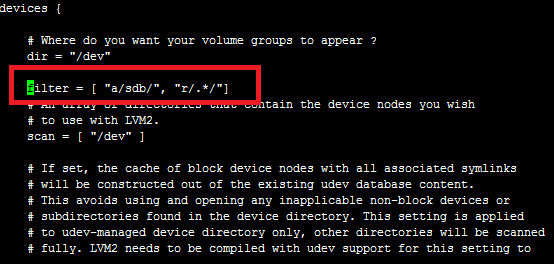
说明:
array数组里包含可以访问和拒绝选项,里面使用正则表达式来表示。这个array数组,必须以 r/.*/结束拒绝其他设备。你可以使用 vgs -vvvv命令,测试过滤器。
提示:
如果你的存储节点底层操作系统使用LVM,也必须添加相关的设备到过滤器。例如:如果操作系统包含 /dev/sda 设备,
- filter = [ "a/sda/", "a/sdb/", "r/.*/"]
类似如下:
如果你的计算节点底层操作系统使用LVM,你必须修改 /etc/lvm/lvm.conf文件,在这些底层操作系统磁盘的节点上,例如操作系统包含/dev/sda
- filter = [ "a/sda/", "r/.*/"]
安装配置块存储卷组件
1.安装
- apt-get install cinder-volume python-mysqldb -y
2.编辑文件 /etc/cinder/cinder.conf完成下面内容
- sudo nano /etc/cinder/cinder.conf
a.在[database]部分,配置数据库访问
- [database]
- ...
- connection = mysql://cinder:CINDER_DBPASS@controller/cinder
密码需要替换成自己的密码,这里使用的是默认。
b.在 [DEFAULT]部分,配置RabbitMQ消息代理
- [DEFAULT]
- ...
- rpc_backend = rabbit
- rabbit_host = controller
- rabbit_password = RABBIT_PASS
c.在[DEFAULT] 和 [keystone_authtoken] 部分,配置身份认证访问
- [DEFAULT]
- ...
- auth_strategy = keystone
- [keystone_authtoken]
- ...
- auth_uri = http://controller:5000/v2.0
- identity_uri = http://controller:35357
- admin_tenant_name = service
- admin_user = cinder
- admin_password = CINDER_PASS
同样这里使用的是默认密码 CINDER_PASS,如果自定义,则需要替换。
注意:
替换掉 auth_host, auth_port, 和 auth_protocol,防止配置被覆盖。
d.在[DEFAULT]部分,配置my_ip 选项
- [DEFAULT]
- ...
- my_ip = MANAGEMENT_INTERFACE_IP_ADDRESS
- [DEFAULT]
- ...
- my_ip = 10.0.0.41
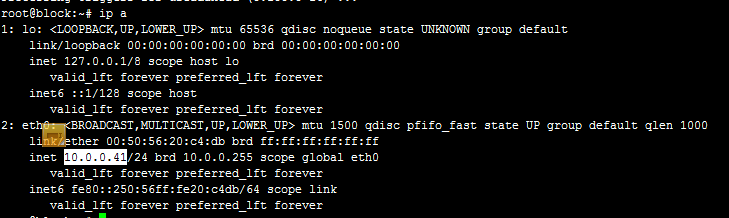
e.在 [DEFAULT] 部分,配置image服务的位置
- [DEFAULT]
- ...
- glance_host = controller
#############################################
打开文件
- sudo nano /etc/hosts
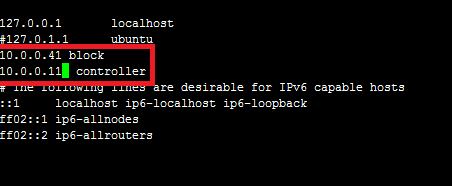
#######################################################
f.为排除故障,启用verbose logging 在[DEFAULT] 部分
- [DEFAULT]
- ...
- verbose = True
贴出配置文件如下
- [DEFAULT]
- rootwrap_config = /etc/cinder/rootwrap.conf
- api_paste_confg = /etc/cinder/api-paste.ini
- iscsi_helper = tgtadm
- volume_name_template = volume-%s
- volume_group = cinder-volumes
- verbose = True
- auth_strategy = keystone
- state_path = /var/lib/cinder
- lock_path = /var/lock/cinder
- volumes_dir = /var/lib/cinder/volumes
- rpc_backend = rabbit
- rabbit_host = controller
- rabbit_password = RABBIT_PASS
- auth_strategy = keystone
- my_ip = 10.0.0.41
- glance_host = controller
- verbose = True
- [database]
- connection = mysql://cinder:CINDER_DBPASS@controller/cinder
- [keystone_authtoken]
- auth_uri = http://controller:5000/v2.0
- identity_uri = http://controller:35357
- admin_tenant_name = service
- admin_user = cinder
- admin_password = CINDER_PASS
完成安装
1.重启块存储volume 服务,包括它的依赖
- service tgt restart
- service cinder-volume restart

2.SQLite 如果存在,则移除
- rm -f /var/lib/cinder/cinder.sqlite
验证安装
这里描述了怎样验证块存储服务创建volume,注意执行下面命令在控制节点
1.环境变量生效
- source admin-openrc.sh
- export OS_TENANT_NAME=admin
- export OS_USERNAME=admin
- export OS_PASSWORD=ADMIN_PASS
- export OS_AUTH_URL=http://controller:35357/v2.0
2.列出安装成功的服务组件
- cinder service-list

3.生效demo 租户,作为一个非管理员租户执行下面步骤
- source demo-openrc.sh
- export OS_TENANT_NAME=demo
- export OS_USERNAME=demo
- export OS_PASSWORD=DEMO_PASS
- export OS_AUTH_URL=http://controller:5000/v2.0
4.创建一个1 GB volume:
- cinder create --display-name demo-volume6 1
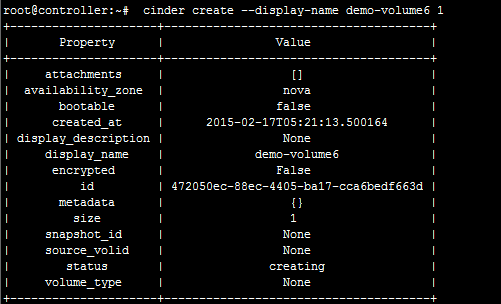
5.验证volume有效性
- cinder list

由于刚开始没有安装openstack包,所以导致前面创建错误,后来补上,问题得到解决
########################################################
6.出现错误:
问题1:openstack包未安装
- cinder list
- +--------------------------------------+----------+--------------+------+-------------+----------+-------------+
- | ID | Status | Display Name | Size | Volume Type | Bootable | Attached to |
- +--------------------------------------+----------+--------------+------+-------------+----------+-------------+
- | 9941d347-a589-453a-9136-c327659c7a5f | creating | demo-volume1 | 1 | None | false | |
- +--------------------------------------+----------+--------------+------+-------------+----------+-------------+

查看日志:
- 2015-02-16 09:26:13.585 1659 ERROR oslo.messaging._drivers.common [req-0d06d502-d895-4c89-8f47-dde86f696bcc 9695ee1a49a342aa9a78890896b99605 bfb31e69f05b44cd89e1336c09042e2f - - -] ['Traceback (most recent call last):\n', ' File "/usr/lib/python2.7/dist-packages/oslo/messaging/rpc/dispatcher.py", line 133, in _dispatch_and_reply\n incoming.message))\n', ' File "/usr/lib/python2.7/dist-packages/oslo/messaging/rpc/dispatcher.py", line 176, in _dispatch\n return self._do_dispatch(endpoint, method, ctxt, args)\n', ' File "/usr/lib/python2.7/dist-packages/oslo/messaging/rpc/dispatcher.py", line 122, in _do_dispatch\n result = getattr(endpoint, method)(ctxt, **new_args)\n', "TypeError: create_volume() got an unexpected keyword argument 'source_replicaid'\n"]
经过查找资料:
https://bugs.launchpad.net/cinder/+bug/1389687
原因为没有安装Ubuntu云 archive keyring 和 库:
解决办法:
- apt-get install ubuntu-cloud-keyring
- echo "deb http://ubuntu-cloud.archive.canonical.com/ubuntu" \
- "trusty-updates/juno main" > /etc/apt/sources.list.d/cloudarchive-juno.list
- apt-get update && apt-get dist-upgrade
问题2:新增加硬盘未生效
在我们安装cinder的过程中:官网地址
在执行到创建LVM 物理卷:
- pvcreate /dev/sdb1
- Device /dev/sdb1 not found (or ignored by filtering).
- fdisk /dev/sdb1
- #Type in the followings:
- n
- p
- 1
- ENTER
- ENTER
- t
- 8e
- w
对于上面的 /dev/sdb1是如何来的那。这里由于使用的是虚拟机,是通过虚拟机增加的第二块硬盘:如下图:

增加硬盘之后,我们通过
- fdisk -l

所以我们通过
下面命令,即可完成:
- fdisk /dev/sdb1
- #Type in the followings:
- n
- p
- 1
- ENTER
- ENTER
- t
- 8e
- w
更多信息参考:
openstack存储基础1:浅谈Linux磁盘存储管理
openstack存储基础2:Linux LVM硬盘管理及LVM扩容





 /2
/2 